
iTunes - это универсальное приложение, разработанное корпорацией Apple. Он имеет множество функций, включая медиаплеер и библиотеку, интернет-радиовещание, управление мобильными устройствами. Каким бы целесообразным и расширенным он ни был, нам все еще необходимо временно воспроизводить песни на различных устройствах в совместимом формате MP3. После многих попыток я нашел решения для преодоления трудностей.
Тогда как конвертировать песни iTunes в MP3? Это похоже на горячую картошку для нас. На самом деле, вопрос о том, как конвертировать в MP3 в iTunes, является одним из наименьших опасений, о которых вам следует беспокоиться. Мы будем копаться в частичном Преобразовательs, за исключением iTunes для ПК и Mac. Это вполне осуществимо, если вы будете следовать моему руководству соответственно.
Теперь пришло время проиллюстрировать прямое руководство о том, как конвертировать песню iTunes в MP3. Это определенно решит вопрос за вас.
Без лишних слов, давайте начнем!
Часть 1. Почему вам нужно конвертировать песни iTunes в MP3
Благодаря исключительной поддержке формата iTunes превосходит другие музыкальные приложения на различных платформах. Однако возникает ситуация, когда вы хотите воспроизвести песни в автономном режиме или сохранить их локально. Общепризнано, что нарушение авторских прав, заявленное Apple, является строгим, поскольку музыка защищена системой управления правами на данные iTunes. Вот почему музыкальные композиции iTunes воспроизводятся на определенной платформе - iTunes. Для решения дилеммы об ограничении значение преобразования MP3 самоочевидно.
Если вы знаете, как конвертировать музыку iTunes в MP3, само собой разумеется, что вы сможете пользоваться такими преимуществами, как автономная музыка, хранение в куче плееров и редактируемые аудиоисточники для мелодий звонка и коротких видеороликов.
Звучит взволнованно, когда вы это слышите?
Часть 2. Как конвертировать iTunes в MP3 в iTunes
По сути, можно конвертировать музыку iTunes в MP3 из библиотеки прямо в iTunes. Затем ниже показано, как конвертировать iTunes в MP3 в iTunes:
- Запустите iTunes на своем устройстве и щелкните правой кнопкой мыши песню, которую хотите преобразовать -> Показать в Finder, и он покажет расположение песни на вашем диске.
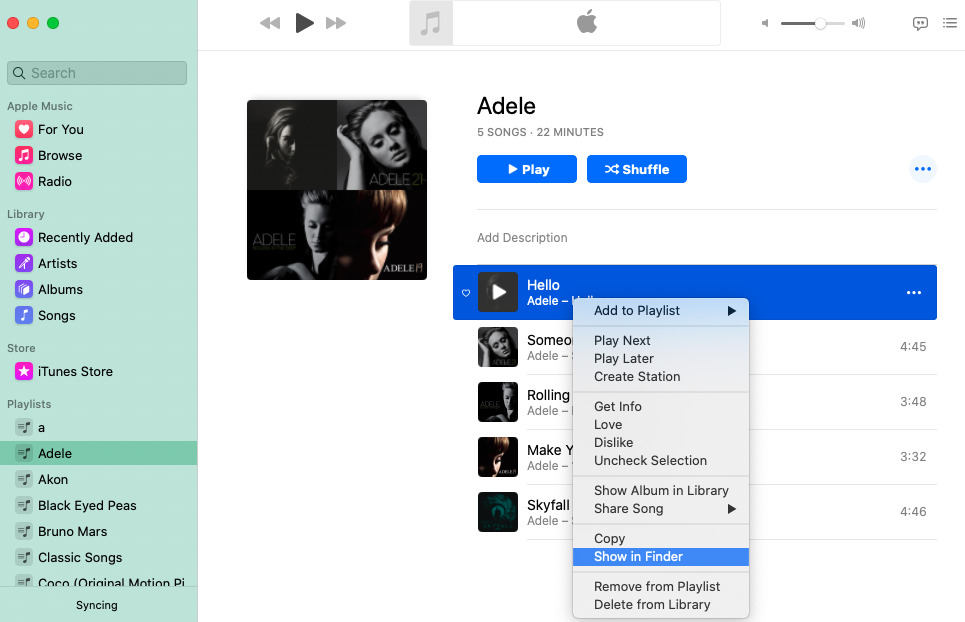
- Изменить Настройки импорта MP3 соответственно:
- ● Windows: нажмите Редактировать и Настройки на меню (для пользователей ПК).
- ● macOS: щелкните iTunes и выберите Настройки на верхней панели Mac.
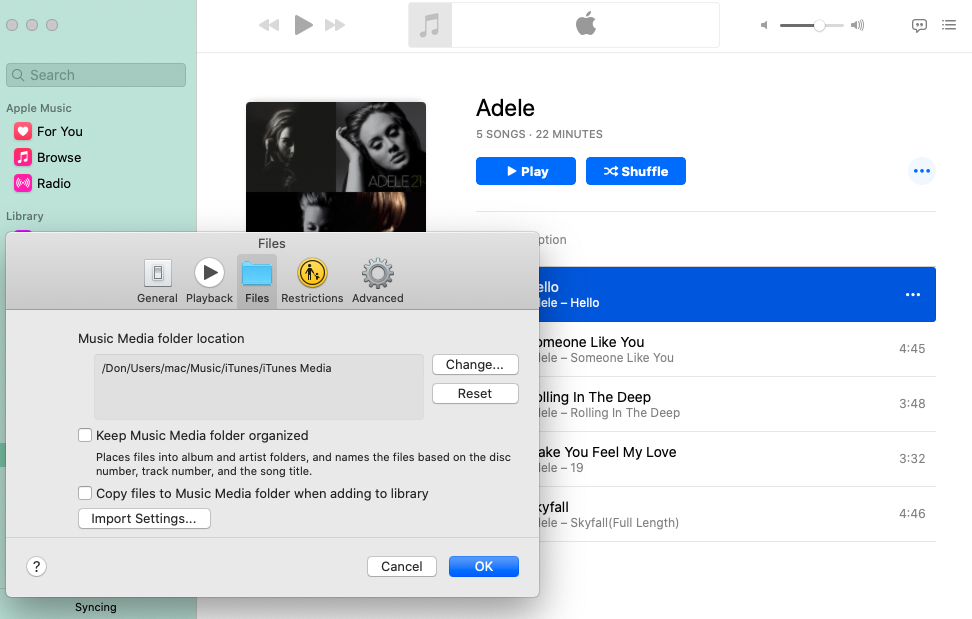
- ● macOS: щелкните iTunes и выберите Настройки на верхней панели Mac.
- ● Windows: нажмите Редактировать и Настройки на меню (для пользователей ПК).
- Нажмите Файлы -> Импорт настроек -> Использование импорта ->Кодировщик MP3
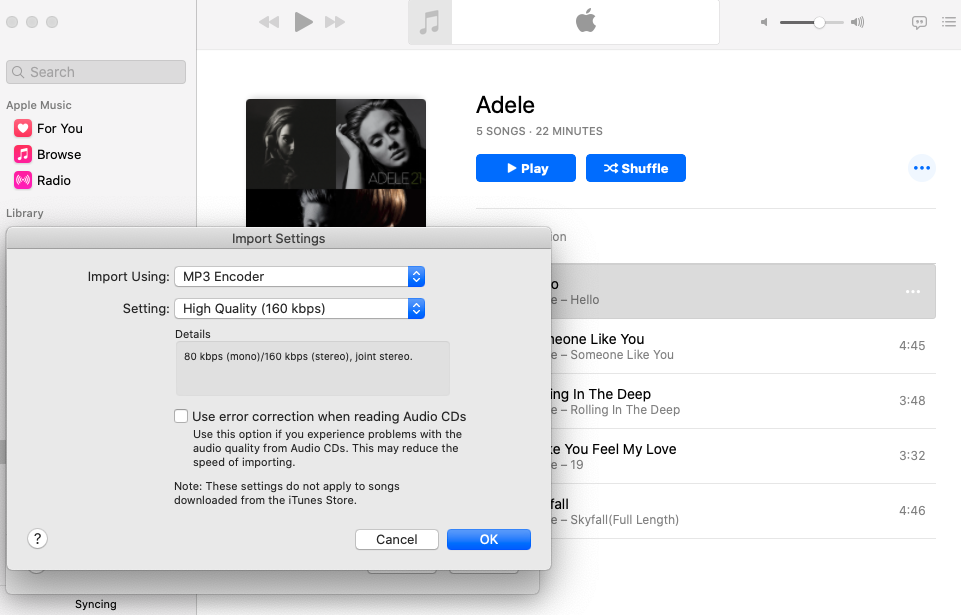
- Нажмите OK кнопку и закройте Настройка импорта и Меню общих настроек.
- Найдите песню, которую вы хотите преобразовать, в медиатеке iTunes.
- Выберите песню, перейдите к строке меню и щелкните Файл -> Конвертировать -> Создать MP3 версия
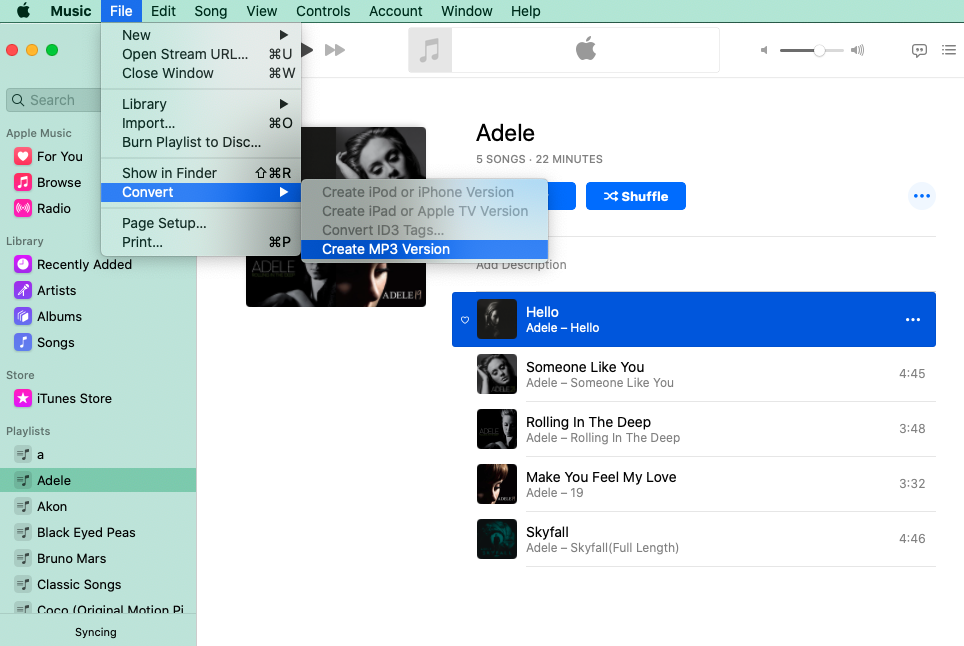
Сделано! Вы можете различить эти две версии, щелкнув файл правой кнопкой мыши и выбрав «Получить информацию». Информация о формате будет под Вкладка «Файл».
Примечание. Те же процессы можно применить к версии iTunes для ПК (Windows).
Тем не менее, у этого средства есть определенные недостатки. Например, в случае сжатых форматов качество музыки будет ниже. И что песни, которые вы купили, скорее всего, нельзя будет конвертировать из-за защиты формата AAC от Apple. Я предполагаю, что AmoyShare Video Converter может оправдать ожидания, если вы ожидаете получить аудиофайлы с относительно хорошим качеством.
Часть 3. Лучший конвертер iTunes в MP3 для ПК и Mac
Среди множества инструментов конвертера вы, вероятно, сбиты с толку и сбиты с толку, плывя по течению. К счастью, одно приложение пока что признано лучшим конвертером iTunes в MP3 по моему опыту - Конвертер видео Amoyshare. Помимо формата MP3, он поддерживает преобразование более 1,000 форматов видео и аудио, таких как MP4, MOV, WEBM, FLV, MKV, AVI, VOB, MTS, MXF, MP3, WMA, AAC и т. Д.
Более того, это приложение с меньшим объемом памяти включает в себя мощные функции, например, преобразование видео в mp3, создание забавных мемов-гифок за считанные минуты, преобразование 2D-видео в 3D с использованием самого высокого качества кодирования видео HEVC / H.265, а также редактирование и корректировка видео. в несколько кликов.
Ниже приведены шаги, как конвертировать песни iTunes в MP3 с помощью Конвертер видео AmoyShare.
- Установить и запустить Конвертер видео AmoyShare на твоем компьютере.
- Запустите iTunes на своем устройстве и щелкните правой кнопкой мыши песню, которую хотите преобразовать -> Показать в Finder, и он покажет расположение песни на вашем диске.
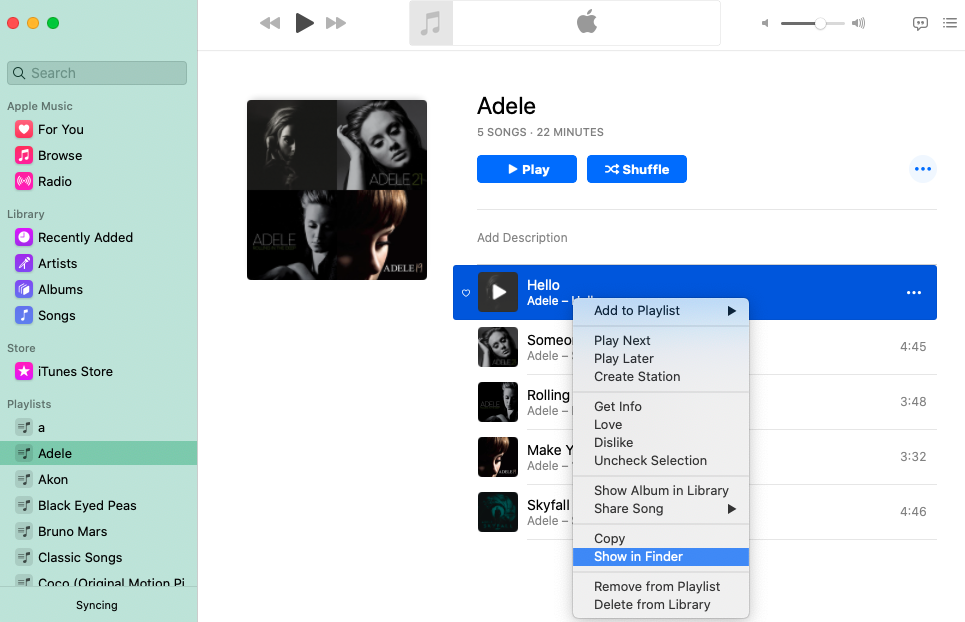
- Запустите программное обеспечение, и вы увидите пользовательский интерфейс, как показано ниже.
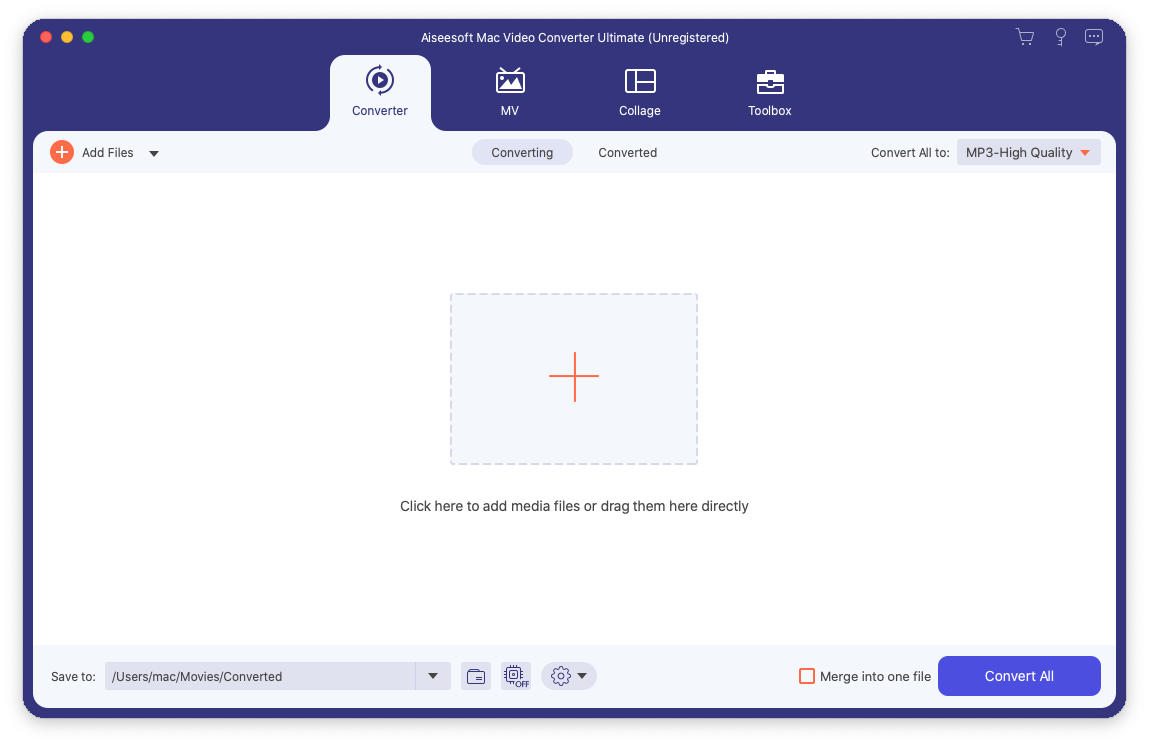
- Щелкните здесь, чтобы добавить файлы мультимедиа, или перетащите их непосредственно с файлом, найденным в Finder, в шаг 2.
- Выберите конфигурацию с форматом, который вы хотите преобразовать. Здесь мы выбираем MP3 в качестве целевого формата.
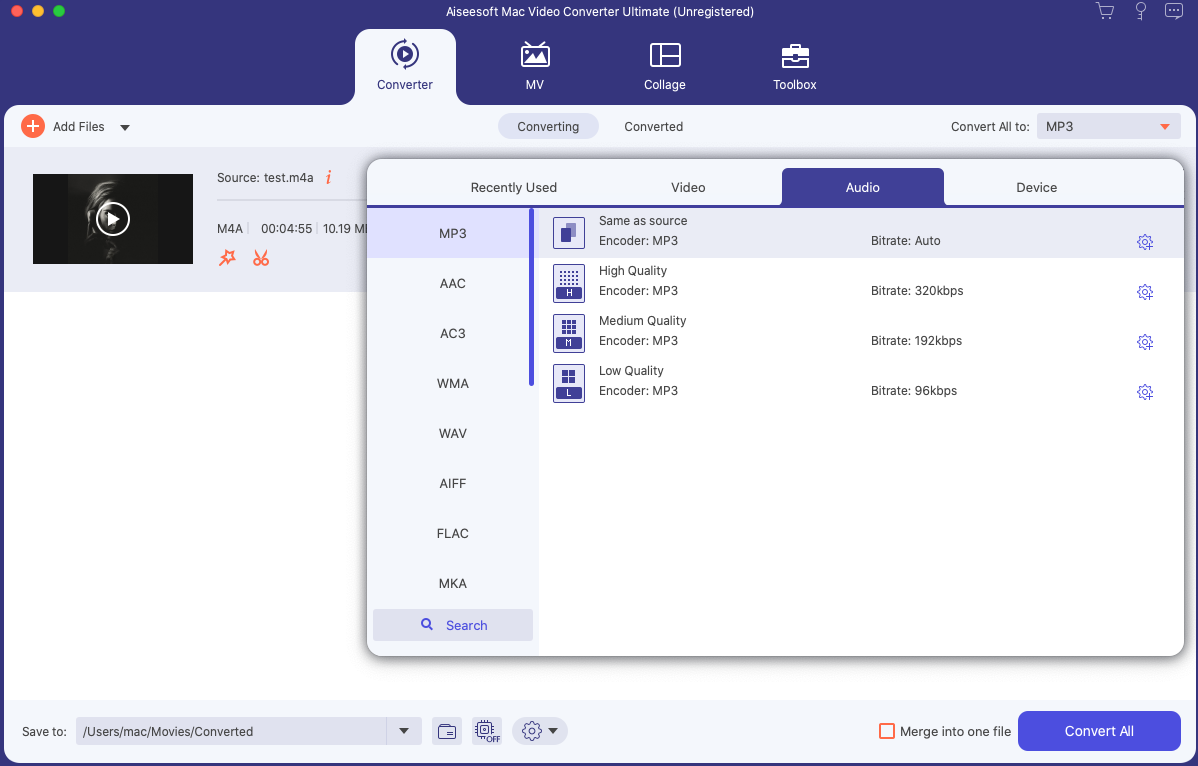
- Когда песня будет преобразована, вы можете найти преобразованный файл в переоборудованный or открыть папку вывода.
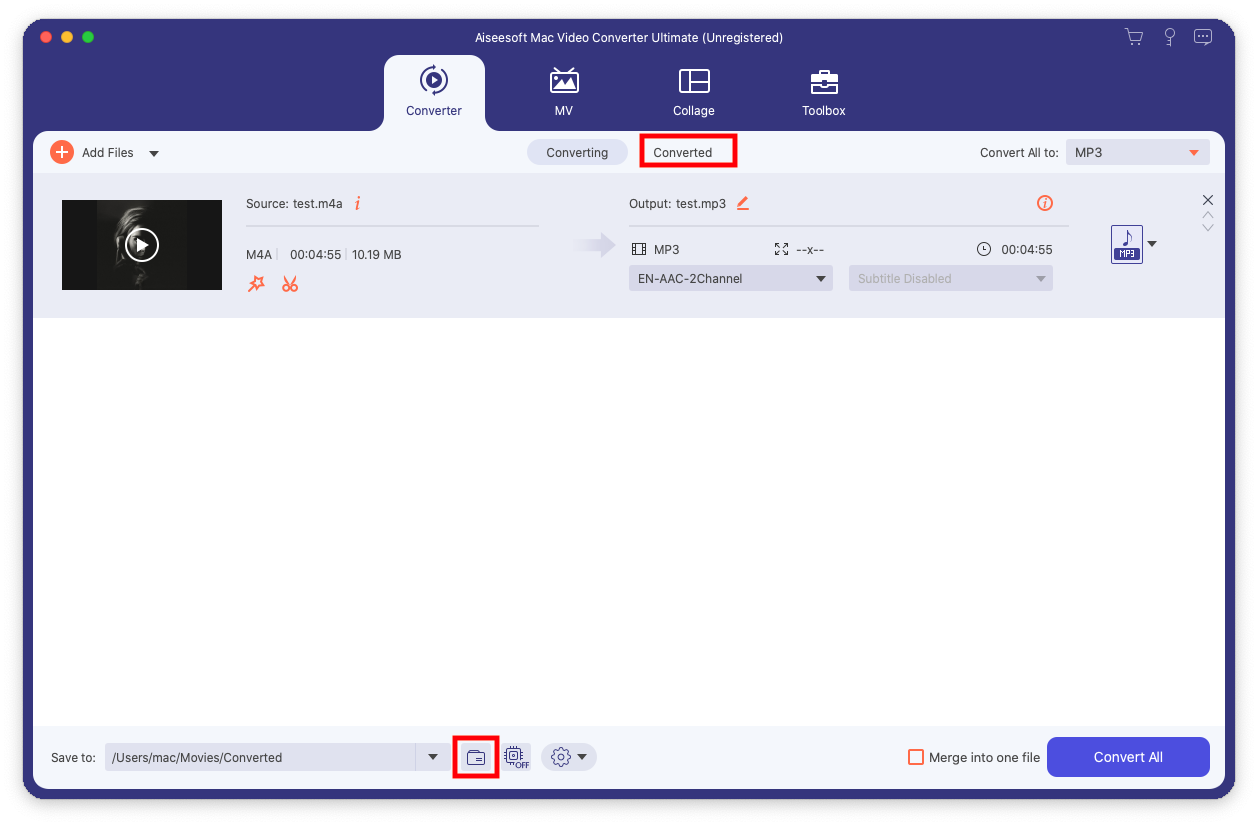
Video Converter
Конвертируйте видео в MP4, MOV, MP3, GIF и др.
- для Windows 10/8/7
- для Mac OS X 14+
- для Android
Часть 4. Конвертируйте iTunes в MP3 в Windows 10 с помощью проигрывателя Windows Media.
Windows Media Player, программное обеспечение для воспроизведения мультимедиа, было разработано Microsoft. Одной из выгодных функций является то, что его можно использовать для преобразования песен в операционной системе Microsoft Windows 10.
Тогда вы можете спросить, как конвертировать iTunes в MP3 в Windows 10? Вот что мы собираемся делать:
- Импортируйте или перетащите файл, который вы хотите преобразовать, из iTunes в проигрыватель Windows Media в библиотеке.
- В левом верхнем углу меню есть организовать кнопка, в которой выберите Опции…, А затем выберите RIP- Музыкальная кнопка.
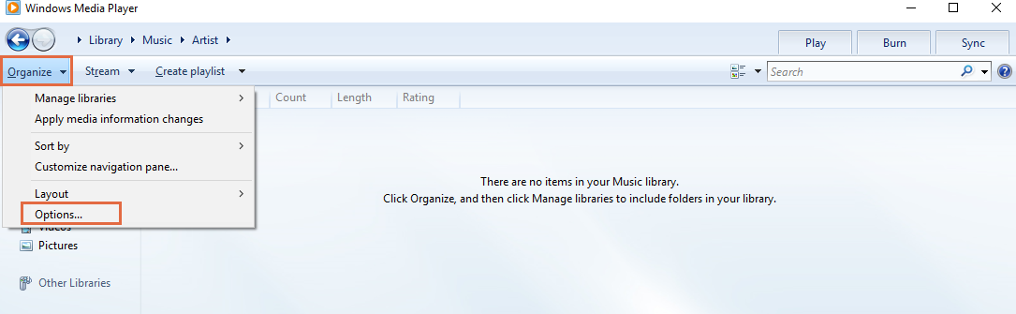
- Когда появится новое окно, щелкните значок Rip Music кнопку, а затем прокрутите вниз и нажмите кнопку Изменить кнопка. Выберите папку назначения для преобразованных файлов из iTunes или локального диска.

- Ниже вы можете увидеть раскрывающееся меню в Формат. Прокрутите раскрывающееся меню вниз и выберите формат MP3, наконец, нажмите OK.
- Выберите Rip Music выбор меню под Экран "Сейчас играет".
- Подождите, пока проигрыватель Windows Media не покажет уведомление о завершении копирования и музыка iTunes теперь будет сохранена в формате MP3.
Часть 5. Превосходный онлайн-конвертер iTunes в MP3
Существует множество онлайн-конвертеров, которые позволяют конвертировать аудио в MP3. CloudConvert это онлайн-конвертер файлов. Этот онлайн-конвертер поддерживает множество аудио и видео форматов.
Для начала я продемонстрирую вам, как конвертировать iTunes в MP3 онлайн.
- Запустите браузер на своем устройстве и найдите адрес инструмента онлайн-конвертера (CloudConvert будет взят в качестве примера ниже).
- Нажмите Выберите файл красную кнопку в середине веб-страницы, чтобы выбрать файл, который вы хотите преобразовать, или напрямую перетащите его сюда.
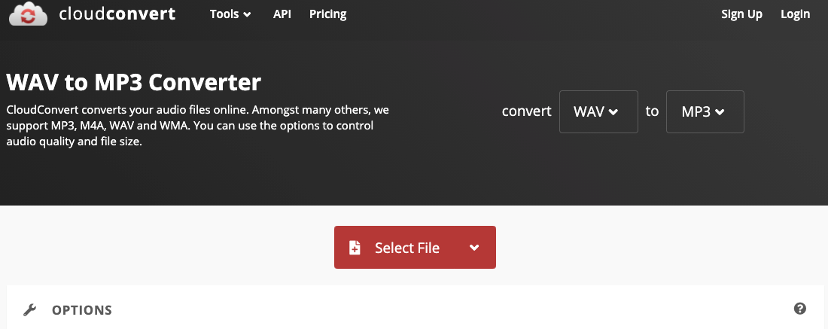
- Выберите формат MP3 из списка, но по умолчанию он MP3, поскольку я вошел на страницу конвертера WAV в MP3.
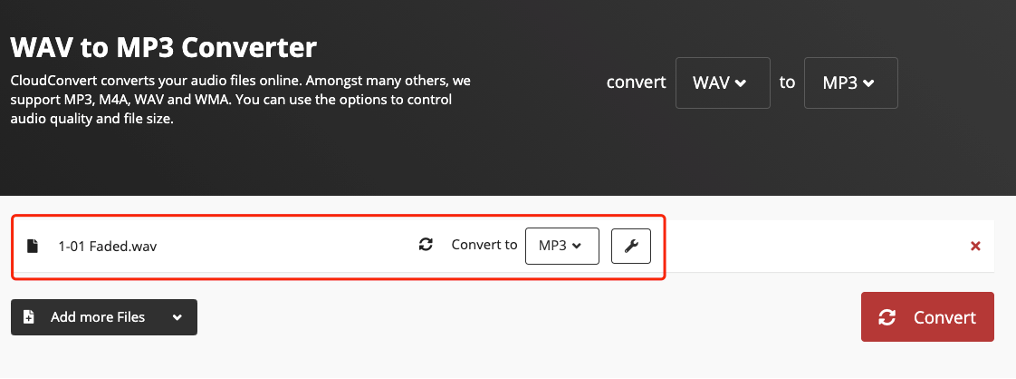
- Нажмите Конвертировать кнопка красного цвета.
- После завершения преобразования вы можете нажать кнопку загрузки, чтобы сохранить преобразованную песню в формате MP3.
Заключение
Для упомянутых выше методов я ввел три разных метода для как конвертировать iTunes в MP3.
У каждого есть свои плюсы и минусы.
Если вы используете iTunes на Mac или ПК, хорошо, что вам не нужно загружать дополнительные конвертеры. Поскольку ваше первоначальное намерение - преобразовать iTunes в MP3, я предполагаю, что у вас уже есть iTunes на ваших устройствах. Однако песня, которую вы хотите преобразовать с помощью iTunes, скорее всего, будет неконвертируемой из-за защиты формата AAC от Apple. Кроме того, качество музыки будет ниже.
Проигрыватель Windows Media пользуется популярностью благодаря давней версии, которая относительно стабильна. Помимо медиаплеера, Windows Media Player включает в себя возможность копирования музыки. Однако программное обеспечение было удалено из последних версий некоторых операционных систем Windows с мая 2020 года.
Что касается онлайн-конвертации, они в целом не ограничивают, что позволяет вам решить проблему в ваших браузерах. Тем не менее, они не могут реализовать преобразование файлов в пакетной обработке в доступной и даже стабильной сетевой среде. Последнее, что вы хотите видеть, - это то, что возникают ошибки, а файлы иногда не работают на веб-странице.
Конвертер видео AmoyShare получает горячую похвалу от клиентов. Более того, это программное обеспечение отличается небольшими размерами, поддержкой нескольких форматов и простотой управления, работающее на платформах Mac и ПК. Он определенно получает звание лучшего конвертера iTunes в MP3.
Давайте попробуем и надеемся, что это руководство будет вам полезно.
Video Converter
Конвертируйте видео в MP4, MOV, MP3, GIF и др.
- для Windows 10/8/7
- для Mac OS X 14+
- для Android
Часто задаваемые вопросы
Как конвертировать iTunes в MP3 для USB?
Чтобы конвертировать музыку iTunes, защищенную от копирования, на USB-накопитель, вы должны получить умный конвертер iTunes. В этом случае, Конвертер видео AmoyShare Ultimate может вам очень помочь. Вот почему я его выбрал.Прежде всего, найдите музыку iTunes на своем компьютере. Во-вторых, беги и перетащите его в формат, поддерживаемый вашим USB, чтобы выполнить Конвертировать все кнопка. Наконец, процесс преобразования iTunes в MP3 для USB завершен.
Как я могу конвертировать песни iTunes в MP3?
Прежде всего найдите музыку iTunes на своем компьютере. Во-вторых, запустите Конвертер видео AmoyShare Ultimate и перетащите его в формат, поддерживаемый вашим USB, чтобы выполнить Кнопка "Конвертировать все".